打印机驱动程序如何安装 打印机连接电脑安装步骤
更新时间:2024-05-30 12:46:47作者:xtang
打印机是我们日常工作中经常使用的办公设备,而要让打印机正常工作,就需要正确安装打印机驱动程序,并将打印机连接到电脑上,安装打印机驱动程序是让打印机与电脑正常通信的关键步骤,只有安装好了驱动程序,电脑才能识别并使用打印机。接下来让我们一起来了解一下打印机驱动程序如何安装以及打印机连接电脑的具体步骤。
操作方法:
1.第一步,打开控制面板,点击“设备和打印机”
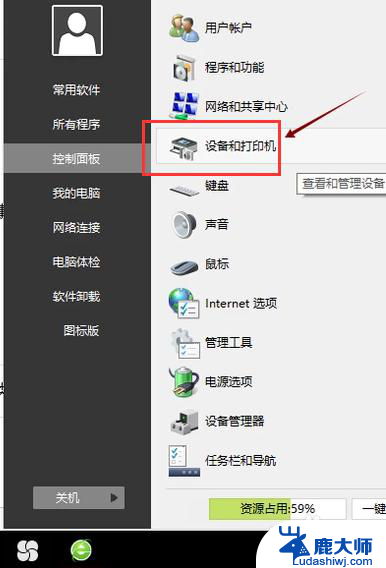
2.第二步,点击“打印服务器属性”
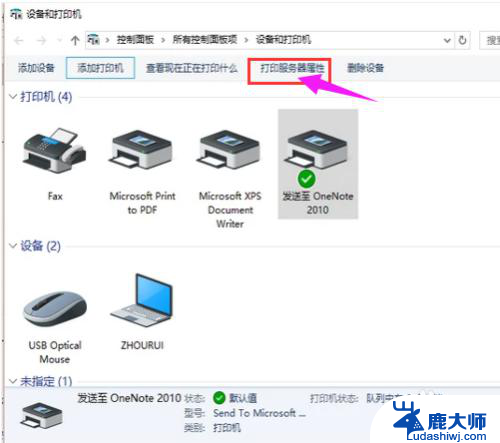
3.第三步,在“驱动程序”一栏下点击“添加”
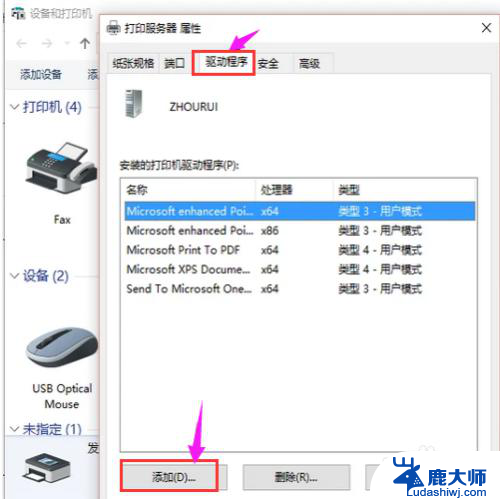
4.第四步,此时会出现添加打印机驱动程序向导。点击:下一步
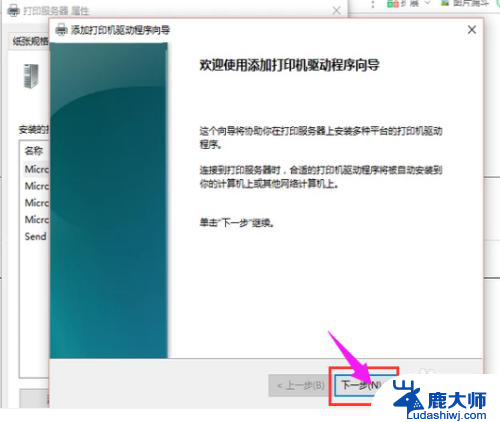
5.第五步,根据电脑的操作系统位数来选择。然后点击:下一步
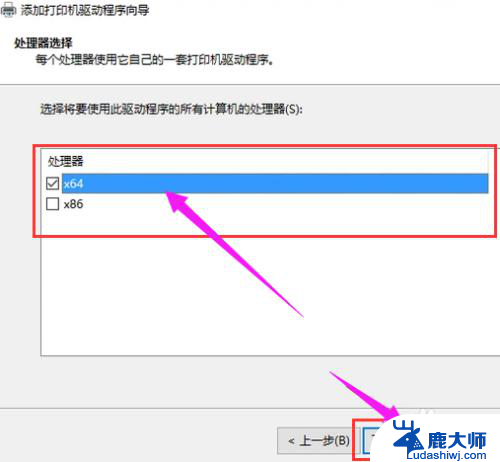
6.第六步,选择要安装的打印机驱动的制造商和型号。点击:下一步
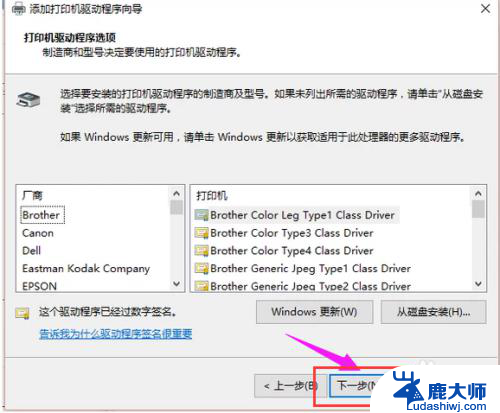
7.第七步,完成了添加打印机驱动,点击完成即可

以上就是打印机驱动程序的安装步骤,需要的用户可以按照这些步骤进行操作,希望对大家有所帮助。
打印机驱动程序如何安装 打印机连接电脑安装步骤相关教程
- 咋样安装打印机驱动程序 电脑安装打印机驱动的步骤
- 如何装打印机的驱动程序 电脑安装打印机驱动方法
- 如何在电脑上安装打印机的驱动程序 电脑安装打印机驱动的步骤
- 联想打印机安装驱动怎么装 联想打印机驱动安装步骤详解
- windows10如何安装打印机驱动 win10系统本地打印机驱动安装教程
- 怎样装打印机驱动程序 打印机驱动安装教程
- 计算机安装打印机驱动 打印机安装步骤详解
- 打印机共享驱动安装不了 解决共享打印机连接时提示找不到驱动程序的步骤
- 得力针式打印机怎么安装驱动 得力打印机驱动安装教程
- 佳能打印lbp2900怎么安装 佳能无线打印机连接电脑步骤
- 笔记本能重装显卡吗 Win10卸载显卡驱动方法
- 怎么把电脑储存变d盘 怎么将电脑默认安装到D盘
- 怎么在win10安装虚拟机 在虚拟机上如何安装win10系统详细步骤
- 宏基笔记本可以加装固态硬盘吗 宏碁笔记本固态硬盘安装步骤
- 打开应用安装 安装包打开方法
- 电脑怎么重装系统按f几 电脑开机时按f4重装系统步骤
系统安装教程推荐
- 1 怎么把电脑储存变d盘 怎么将电脑默认安装到D盘
- 2 宏基笔记本可以加装固态硬盘吗 宏碁笔记本固态硬盘安装步骤
- 3 打开应用安装 安装包打开方法
- 4 得力581p打印机怎么安装 得力DL 581PW蓝牙打印机连接教程
- 5 win11如何重新安装浏览器 如何在电脑上安装IE浏览器
- 6 重置此电脑如何重新安装windows 如何为笔记本重新装系统提供指导
- 7 怎么重装windows七 win7系统怎么清除重装
- 8 win11下,怎么把安装的应用设置 Win11设置应用重装方法
- 9 win11绕过tpm安装 Win11绕过TPM、CPU和安全启动检测的方法
- 10 amd cpu不适配win11 Win11 24H2 安装 9 月更新出现不支持操作错误